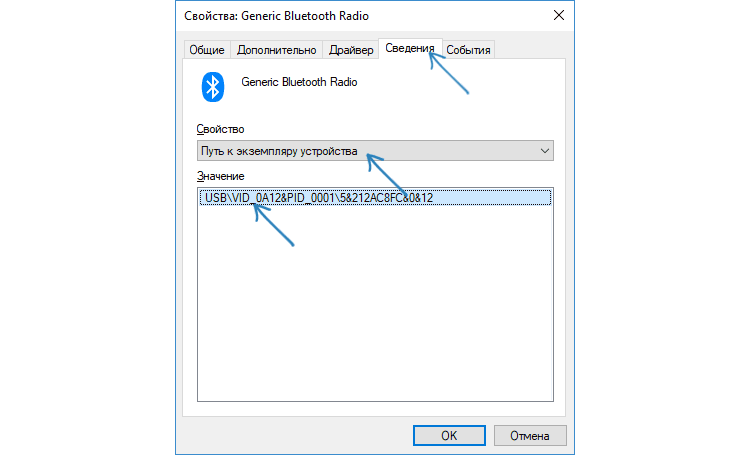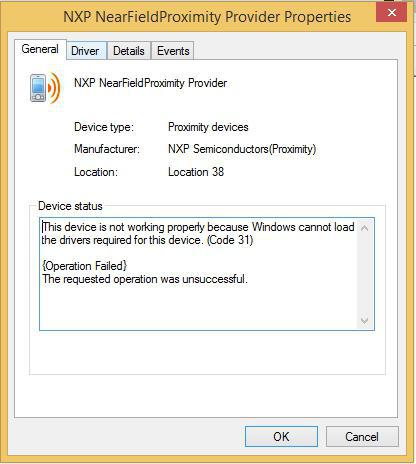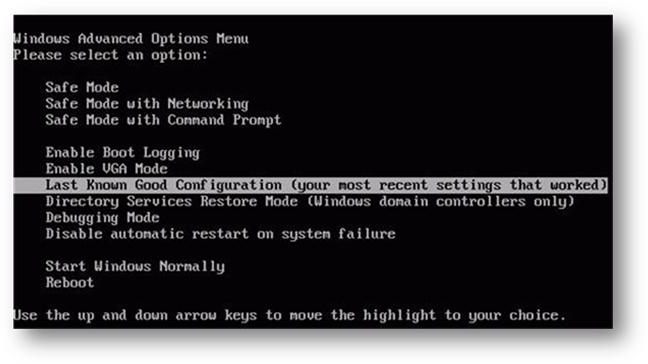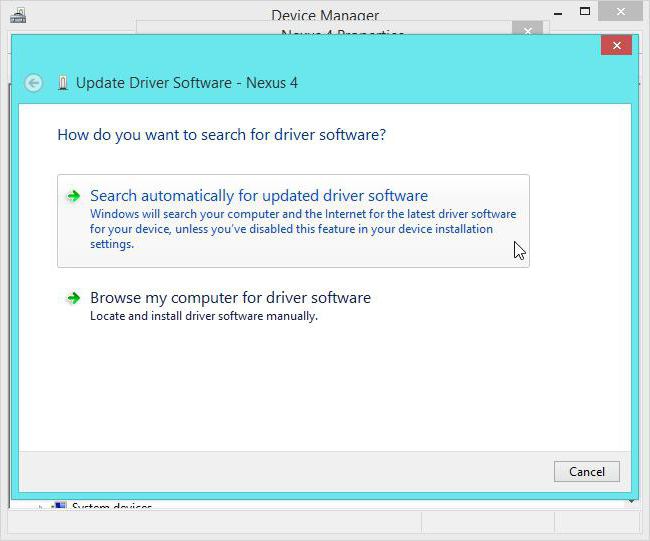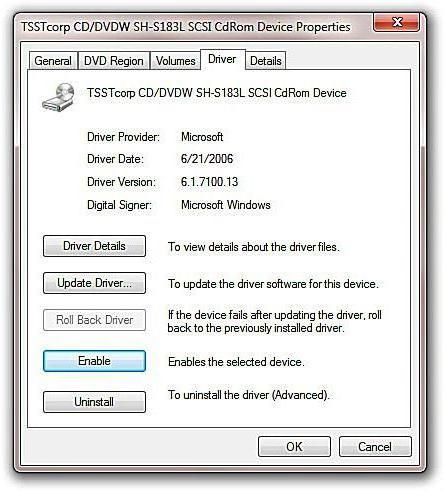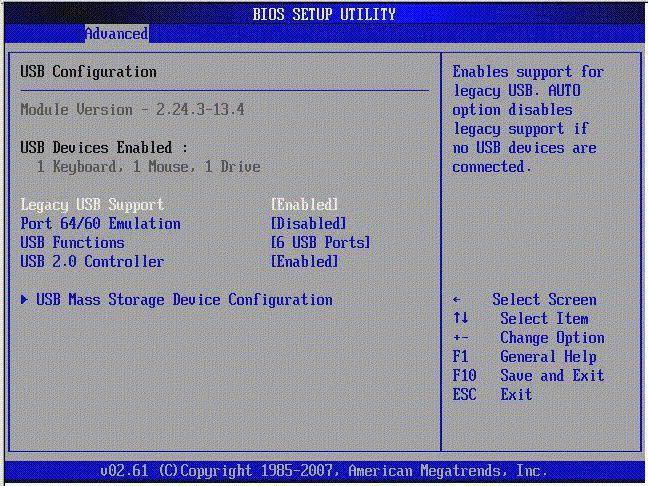Многие пользователи ноутбуков при открытии диспетчера устройств обнаруживают некорректную работу видеоадаптера — «Запускаемый драйвер не совпадает…», об этом говорит желтый треугольник с восклицательным знаком внутри. В данной статье рассмотрим конкретную ошибку:
Базовый видеоадаптер (Майкрософт)
Это устройство работает неправильно, т.к. Windows не удается загрузить для него нужные драйверы. (Код 31)
Запускаемый драйвер не совпадает с драйвером видеоадаптера, прошедшего проверку POST.
При этом установка драйверов не решает проблему. Ошибка возникает из-за одной из четырех причин:
- Отвал видеочипа. Пожалуй, самая распространенная причина. Решается заменой видеочипа, такие работы проводят только в сервисных центрах.
- В вашей модели ноутбука установлена родная плата определенной модели с конкретной видеокартой (видеочипом). BIOS был прошит через программатор не родной прошивкой. То есть версия прошивки выпускалась производителем для другой модели, у которого, возможно, материнская плата идентичная, но отличается видеочип.
- В вашем ноутбуке заменили материнскую плату на аналогичную, возможно с той же ревизией, но с отличающейся видеокартой. По умолчанию все должно работать как часы, пока в какой-то момент не прошили биос через программатор. Дело в том, что специалисты скачивают версию BIOS с официального сайта разработчика ориентируясь на модель ноутбука, но так как плата внутри не родная, соответственно и прошивка от модели ноутбука не подходит данной плате для корректной работы.
- На вашей плате в свое время вышла из строя видеокарта, вам заменили видеочип, но он отличается от родного. Чаще всего это происходит из-за перемаркировки (часто практикуется в Китае), то есть на кристалле указана модель вашего чипа, но на самом деле чип другой, а маркировка на кристалле просто нанесена лазерной гравировкой. Обычно такие чипы взаимозаменяемые, но, к сожалению, это проходит не на всех платах. Решение: заменить на родной видеочип или вручную редактировать id чипа в микропрограмме BIOS.
Как правило, данная ошибка дискретной видеокарты не дает корректно работать и интегрированному видеоадаптеру, драйвер которого в итоге тоже вылетает, чаще всего с ошибкой — Код 12. Работа также может сопровождаться отсутствием изображения (черным экраном), белым экраном, сбросом на минимальное разрешение, миганием экрана.
Внимание
Обычное обновление биос через интерфейс микропрограммы или утилиту не приводит к данной проблеме, это происходит только после работы с программатором. Вернуть родную версию биос после таких манипуляций обычными средствами (через BIOS или утилиту) не возможно.
Если вы столкнулись с ошибкой «Запускаемый драйвер не совпадает с драйвером видеоадаптера, прошедшего проверку POST», то значит необходимо подобрать и установить родную микропрограмму биос для вашей материнской платы или заменить видеочип (в случае его выхода из строя).
Обычный пользователь ни с одной из этих задач не справится. Для данной процедуры необходимо иметь навыки и специальное оборудование: нужно уметь разбирать ноутбук, выпаивать память BIOS, прошивать через программатор и все в обратном порядке или в случае замены чипа — выпаивать BGA-чип, впаивать новый. Такие работы могут проделать частные компьютерные мастера (не все) или в сервисных центрах.
-
#1
Дано: риг 5 карт 480 нитро+, мать h81
После прошивки таймингов, (копипастил с 1750 до 2000) риг работал некоторое время уверенно, но вскоре отвалилась одна карта. Её так и не смог вернуть в жизнь, не видит ни в х1 ни в х16 слоту.
Сам риг, после перестановки виндус показывал в диспетчере следущее:

При попытке установки дров (которые блокчейн за август) уходил в синий экран:

Думаю это из-за кривой прошивки биоса, но пробовал переключать речежок биоса на картах, та же фигня.
Накатывал виндус заново, та же фигня.
Будте добры уважаемые помочь с этим делом, 1к руб в кефире тому кто сможет.
-
#2

вот собственно и сама ошибка
-
#3
Вставляй по 1 карте и ставь драйвера перезагружая риг после каждой карты.
-
#4
Не работают все карты или только одна??? Ставь по одной карте прямиком в x16 без рецзера и накатывай дрова. Если не получится, остаётся вариант зашивать родной биос и тестить.
-
#5
Не работают все карты или только одна??? Ставь по одной карте прямиком в x16 без рецзера и накатывай дрова. Если не получится, остаётся вариант зашивать родной биос и тестить.
Че?) Вы куда дрова собираетесь”накатывать” внутрь видяхи?) Я себе так это представляю, если вы в один и тот же слот собираетесь пикать видяхи))
-
#6
патчить дрова?
нет не слышал
У него не 43 ошибка, дрова даже не ставятся. Глаза разуй.
-
#7
Че?) Вы куда дрова собираетесь”накатывать” внутрь видяхи?) Я себе так это представляю, если вы в один и тот же слот собираетесь пикать видяхи))
Ты че тролем себя возомнил??? Речь шла о проверке каждой карты по очереди.
-
#8
Вставляй по 1 карте и ставь драйвера перезагружая риг после каждой карты.
по одной шо в х1 шо в х16 такая же ошибка
патчить дрова?
нет, не слышал
как пропатчить дрова если они не устанавливаются?
-
#9
по одной шо в х1 шо в х16 такая же ошибка
как пропатчить дрова если они не устанавливаются?
В диспетчере, свойства устройства там ищи айди оборудования… а дальше тебк “специалисты” подскажут))
-
#10
по одной шо в х1 шо в х16 такая же ошибка
как пропатчить дрова если они не устанавливаются?
Отключи все карты, вставь одну, зашей родной биос и проверь. Других вариантов нету.
-
#11
как много негативных эмоций
без меня
извините если чем обидел
В диспетчере, свойства устройства там ищи айди оборудования… а дальше тебк “специалисты” подскажут))
не понял, еще раз, как можно пропатчить драйвера если они не установлены.
Отключи все карты, вставь одну, зашей родной биос и проверь. Других вариантов нету.
gpu z не видит карту, у меня там с разной памятью стоят, может как то можно по другому шить?
-
#12
Попробуйте поставить дрова которые неофициал “Beta” через диспетчер устройств и сразу после установки не перезагружая систему врубайте патч. После перезагружайтесь – смотрите. Перед установкой дров будет не лишне прогнать систему через DDU (снос дров).
ZILA
Пляшущий с бубном
-
#14
Попробуйте поставить дрова которые неофициал “Beta” через диспетчер устройств и сразу после установки не перезагружая систему врубайте патч. После перезагружайтесь – смотрите. Перед установкой дров будет не лишне прогнать систему через DDU (снос дров).
попробую, только как они называются, те же самые только бета?
Последнее редактирование: 24 Апр 2018
-
#15
Недавно мучался с похожей ситуацией, мучался долго.
За эти пару дней винду сносил раза 3 наверное, то видит карту то не видит.
НО у тебя на первом фото, есть то что не относится к картам и не установлены драйвера (чипсет или ещё что), на голую винду сперва накати дрова от матери, затем вставляй карты (те кто пишут что по одной, всё это ерунда, все сразу заводятся если нет проблем с самими картами).
Но в моём случае была проблема не в картах а вплохом контакте самого конектора х1, тот что в мамку вставляется, так как у меня все карты через разветвитель заведены, конектор довольно шатко в гнезде стоял, пришлось немного доколхозить чтоб не шатался
-
#16
Точно такая же ситуация, все перепробовал. Разные компы X1 X16, все бесполезно. Отдал по гарантии жду ответа от СЦ
-
#17
не понял, еще раз, как можно пропатчить драйвера если они не установлены
Айди оборудования это идентификатор устройства, если его нету в списке драйвера то они не поставятся.. вариантов несколько, или вписать то, что вы увидите в свойствах, в сам дрвайвер, или прошить их нормальным биосом, в котором не изменен идентификатор.. ну или дать это сделать кому-то другому) даже по тимвиверу)
-
#18
Но судя по тому, что они все таки пытаются у вас устанавливаться – проблема в биосе)
-
#19
попробую, только как они называются, те же самые только бета?
Ссылку на первоисточник не могу найти, давно это было. Эти дрова неизвестного издателя (типа тестовые), появились до официальных Блокчейн от AMD. Они идут набором из 3-ёх папок (нет “exe”) и устанавливаются через диспетчер задач. Если не решите вопрос иначе и не сможете найти эти дрова в сети – они есть у меня в архиве. На личном опыте на RX4-ой серии эти “неофициал” дрова лучше (стабильнее) работают нежели официальные августовские.
-
#20
Получилось карты по одному обнаружить, но если ставить более двух карт то синий экран.
Если ставить стоковый биос появляется ошибка 43 в дровах, ставлю патч – синий экран.
Но судя по тому, что они все таки пытаются у вас устанавливаться – проблема в биосе)
Содержание
- Код ошибки 31: Не удается загрузить драйвер для устройства
- Как исправить ошибку драйвера с кодом 31 в Windows 10
- 1. Переустановить драйвер
- 2. Скрытые драйвера
- 3. Драйвер от производителя
- 4. Обновление системы
- 5. Откат системы
- Код ошибки 31 на Windows – как исправить | 6 способов
- Как исправить код ошибки 31 в Windows и поставить драйвера
- Другие способы исправить ошибку 31 диспетчера устройств
- Ошибка Кода 31 в устройстве Диспетчер устройств для устройства WAN Miniport (Сетевой монитор) в Windows
- Симптомы
- Причина
- Решение
- Обходной путь
- Это устройство работает неправильно т.к. Windows не удалось загрузить для него нужные драйверы (Код 31)
- Причины возникновения ошибки с кодом 31
- Устраняем ошибку Code 31
- Самостоятельный поиск и установка драйвера для устранения данной проблемы
- Поиск драйвера устройства по ID для дальнейшей установки
- Запускаемый драйвер не совпадает с драйвером видеоадаптера, прошедшего проверку POST
- Айтишник
Код ошибки 31: Не удается загрузить драйвер для устройства
В диспетчере устройств Windows 10, пользователь может увидеть в свойствах устройства код ошибки 31, который поясняет, что это устройство работает неправильно, так как Windows не удается загрузить для него нужные драйверы.
Как исправить ошибку драйвера с кодом 31 в Windows 10
В этом руководстве о том, как исправить ошибку с кодом 31 в драйвере устройства windows 10.
1. Переустановить драйвер
Иногда может быть поврежден драйвер устройства и его необходимо просто сбросить по умолчанию. Для этого, нажмите Win+X и выберите «Диспетчер устройств«. Нажмите правой кнопкой мыши по устройству, которое выдает код ошибки 31, и выберите «Удалить устройство«, после чего перезагрузите компьютеру. Драйвер автоматически переустановится.
2. Скрытые драйвера
В диспетчере устройств нажмите сверху на вкладку «Вид» и выберите «Показать скрытые устройства«. Удалите все полупрозрачные драйвера устройства в ветке, где появляется код 31. Далее перезапустите систему, и проверьте, устранилась ли ошибка 31.
3. Драйвер от производителя
2. Если ошибка 31 в других устройствах, таких как сетевой адаптер WiFi или Ethernet, то нужно посетить сайт производителя материнской платы, если это компьютер, и скачать драйвер. Если у вас ноутбук, то по модели ноутбука мы можем найти сайт производителя.
Примечание: Перед установкой скаченного драйвера, не забываем его удалить в диспетчере устройств, отметив галочкой «Удалить программы для этого устройства«.
4. Обновление системы
Откройте центр обновления Windows и установите все имеющиеся обновления, так как с этими обновлениями, поставляются совместимые драйвера для устройства.
5. Откат системы
Если ничего не помогло, и вы не отключали точку восстановления системы, то можно сделать откат на пару дней, когда система работала стабильно без кода ошибки 31.
Источник
Код ошибки 31 на Windows – как исправить | 6 способов
Появление кода ошибки 31 в Windows появляется часто в диспетчере устройств. Нередко бывает и так, что проблема не связана с драйверами, а с программой.
Код 31 в диспетчере устройств часто мешает использовать какое-то аппаратное обеспечение и реже программы. Какая бы причина не была исправить ошибку 31 возможно. Сразу отметим, что пользователи встречались с проблемой при запуске программы Компас 3D, установке драйверов на видеокарту AMD и игр типа Волорант.
Заметка: Если на компьютере установлена Windows Vista, то код ошибки 31 на адаптере Microsoft ISATAP можно смело игнорировать. По словам разработчиков Microsoft какой-то проблемы в данной системе нет.
Окошко ошибки выглядит следующим образом:
This device is not working properly because Windows cannot load the drivers required for this device. (Code 31)
Это говорит о том, что устройство не работает должным образом, поскольку Windows не может загрузить драйвера для этого устройства.
Как исправить код ошибки 31 в Windows и поставить драйвера
Итак, проблема возникает в системах, начиная с Window XP и заканчивая Windows 10. Связь имеется с любым установленным аппаратным обеспечением.
Вот несколько простых, но в то же время эффективных способов устранения данного казуса:
Другие способы исправить ошибку 31 диспетчера устройств
При установке драйверов поверх старых может произойти конфликт, что приведёт к появлению нашей проблемы. Перед установкой нужно в диспетчере устройств удалить устройство, а затем уже инсталлировать драйвер.
Делается это очень легко. Открываем диспетчер устройств, нажимаем правой кнопкой мышки по проблемному устройству и выбираем пункт «Удалить устройство».
Следующий казусный момент заключается в том, что в системе уже установлен драйвер, а новый сохранился по неправильному пути, что приводит к конфликту ПО. В этом случае нужно попробовать обновить драйвер из диспетчера. Для этого правой кнопочкой мышки нажимаем по устройству и выбираем пункт «Обновить драйвер».
Если устройство по-прежнему работает неправильно, тогда мы будем обновлять его не в автоматическом режиме, а вручную. Вот, что для этого нужно сделать:
Напоследок хотелось бы отметить, что драйвера для аппаратного обеспечения устанавливать всё же вручную. Можно, конечно, воспользоваться и автоматическим установщиком, наподобие DriverPack Solution, но иногда даже они не помогают.
В этом случае открываем Google и ручками начинаем поиск дров для каждого устройства. С официального сайта ищем ПО для видеокарт, системных плат, жёстких дисков и SSD, Wi-Fi и так далее. Сохраните скачанные драйвера на каком-нибудь диске, чтобы каждый раз их не скачивать.
Искать недостающие и проблемные драйвера можно с помощью ИД оборудования – один из эффективных способов. Посмотреть идентификатор можно в свойствах устройства.
Собственно говоря, вот и все способы устранения кода ошибки 31. Если такая проблема появилась при использовании программы или игры, стоит установить компоненты Microsoft Visual C++, DirectX, Microsoft Net Framework. Если не помогло, значит скачайте игру / программу из другого источника, поскольку файлы образа могли быть повреждены.
Не забывайте делиться материалом в социальных сетях и оставлять своё мнение в комментариях.
Источник
Ошибка Кода 31 в устройстве Диспетчер устройств для устройства WAN Miniport (Сетевой монитор) в Windows
В этой статье приводится решение проблемы, в которой диспетчер устройств отображает желтый восклицательный знак рядом с устройством WAN Miniport (Network monitor).
Применяется к: Windows 10 — все выпуски, Windows Server 2012 R2
Исходный номер КБ: 2871372
Симптомы
Рассмотрим следующий сценарий.
В этом сценарии диспетчер устройств отображает желтый восклицательный знак рядом с устройством WAN Miniport (Network monitor). Кроме того, на вкладке Details в окне свойств устройства отображается следующее сообщение:
Устройство не работает должным образом, Windows не может загружать драйверы, необходимые для этого устройства. (Код 31)
Причина
Эта проблема возникает из Windows не удается загрузить драйверы, необходимые для устройства WAN (Сетевой монитор). Так как драйвера, связанного с устройством, нет, его нельзя удалить из диспетчера устройств.
Решение
Чтобы предотвратить эту проблему во время будущих установок, необходимо интегрировать обновления 2822241 в средства установки, которые используются во время установки.
Сведения о том, как использовать службу обслуживания и управления изображениями развертывания (DISM) для интеграции пакета hotfix в носителю установки, см. в ссылке Добавление или удаление пакетов в автономном режиме.
Обходной путь
Если вы уже установили операционную систему и в настоящее время получаете ошибку «код 31» на устройстве WAN Miniport (Network Monitor), выполните следующие действия:
Источник
Это устройство работает неправильно т.к. Windows не удалось загрузить для него нужные драйверы (Код 31)
Пользователи часто сталкиваются с ошибкой «Это устройство работает неправильно» код 31. Такая ошибка указывает на то, что оборудование компьютера конфликтует с операционной системой. Чаще всего виновником этой ошибки выступает неправильно установленный драйвер или старые их версии. Рассмотрим подробнее проблему и определим, что предпринимать в этом случае.
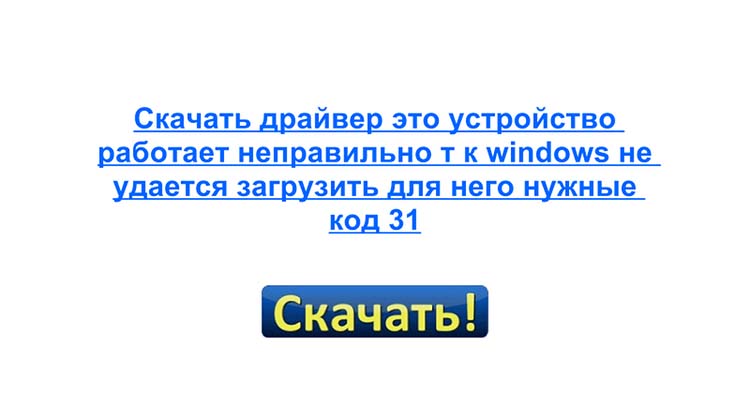
Причины возникновения ошибки с кодом 31
Ошибка возникает на всех операционных системах Windows. Иногда в процессе загрузки их операционной системой, при автоматической установке. Система сканирует диспетчер устройств на неполадки и оповещает о проблемах пользователя. Нередко ошибка возникает и в случае загрузки обновлений Windows. Также нельзя исключать влияние вирусных программ.
Устраняем ошибку Code 31
В первую очередь необходимо попытаться переустановить драйвер устройства с удалением действующего. Перезагрузите компьютер.
Через некоторое время система попытается определить все подключенные устройства и установить необходимые драйвера самостоятельно, если это необходимо. Если этот метод не помог, а оборудование продолжает выдавать ошибку 31 «данное оборудование работает неправильно», попробуйте следующее.
Перезагрузите систему и проверьте наличие ошибки на своем компьютере.
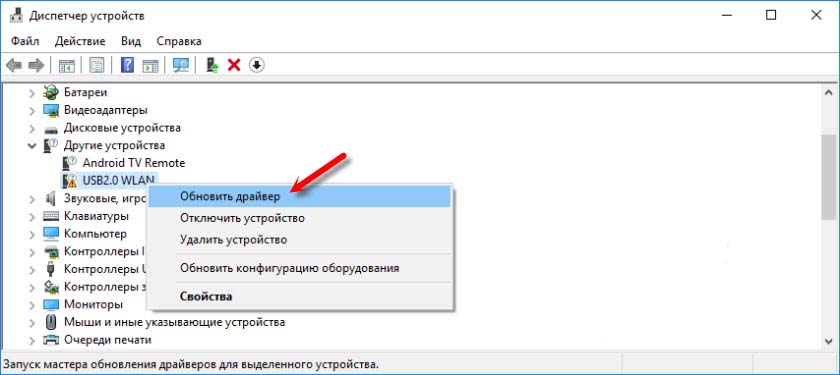
Самостоятельный поиск и установка драйвера для устранения данной проблемы
Пользователи нажимают на пункт «Поиск и автоматическая установка драйверов», но система оповещает, что драйвер уже установлен для данного устройства и обновлений не требует. Таким образом, многие думают, что актуальная версия драйвера действительно установлена и на этом их миссия закончена. Но дело обстоит иначе. Некоторых драйверов база данных Майкрософта не имеет, а система может вообще не распознать это устройство, сообщая о нем лишь общую информацию. В этом случае будет возникать сообщение с кодом 31 «оборудование неправильно работает».
Зато в любом случае необходимое программное обеспечение всегда есть на сайте производителя. Необходимо только посетить официальный портал и скачать нужную версию, в некоторых случаях, указав разрядность операционной системы. Для ноутбуков это сделать проще, нужно зайти на официальный сайт компании производителя данной модели. Сложнее, если это отдельное оборудование, фирму которого определить не получиться, пока не вскроешь смотровую крышку компьютера (если нельзя это сделать из названия оборудования в диспетчере задач).
Поиск драйвера устройства по ID для дальнейшей установки
Если определить фирму производителя устройства не получается, можно попытаться найти для него драйвер при помощи идентификатора (ID).
Стоит заметить, что драйвера могут не работать из-за проблем с другим оборудованием, в том числе с проблемными драйверами. К примеру, если не установлены драйвера для материнской платы, все другие устройства будут работать неправильно и будет появляться ошибка с кодом 31. В таком случае необходимо проверить наличие других драйверов в системе и при необходимости обновить их. Это можно сделать в диспетчере устройств, используя описанные способы выше.
Источник
Запускаемый драйвер не совпадает с драйвером видеоадаптера, прошедшего проверку POST
Многие пользователи ноутбуков при открытии диспетчера устройств обнаруживают некорректную работу видеоадаптера, об этом говорит желтый треугольник с восклицательным знаком внутри. В данной статье рассмотрим конкретную ошибку:
Запускаемый драйвер не совпадает с драйвером видеоадаптера, прошедшего проверку POST.
При этом установка драйверов не решает проблему. Ошибка возникает из-за одной из четырех причин:
- Отвал видеочипа. Пожалуй, самая распространенная причина. Решается заменой видеочипа, такие работы проводят только в сервисных центрах. В вашей модели ноутбука установлена родная плата определенной модели с конкретной видеокартой (видеочипом). BIOS был прошит через программатор не родной прошивкой, то есть версия прошивки выпускалась производителем для другой модели, у которого, возможно, материнская плата идентичная, но отличается видеочип. В вашем ноутбуке заменили материнскую плату на аналогичную, возможно с той же ревизией, но с отличающейся видеокартой. По умолчанию все должно работать как часы, пока в какой-то момент не прошили биос через программатор. Дело в том, что специалисты скачивают версию BIOS с официального сайта разработчика ориентируясь на модель ноутбука, но так как плата внутри не родная, соответственно и прошивка от модели ноутбука не подходит данной плате для корректной работы. На вашей плате в свое время вышла из строя видеокарта, вам заменили видеочип, но он отличается от родного. Чаще всего это происходит из-за перемаркировки (часто практикуется в Китае), то есть на кристалле указана модель вашего чипа, но на самом деле чип другой, а маркировка на кристалле просто нанесена лазерной гравировкой. Обычно такие чипы взаимозаменяемые, но, к сожалению, это проходит не на всех платах. Решение: заменить на родной видеочип или вручну редактировать id чипа в микропрограмме BIOS.
Как правило, данная ошибка дискретной видеокарты не дает корректно работать и интегрированному видеоадаптеру, драйвер которого в итоге тоже вылетает, чаще всего с ошибкой — Код 12. Работа также может сопровождаться отсутствием изображения (черным экраном), белым экраном, сбросом на минимальное разрешение, миганием экрана.
Если вы столкнулись с ошибкой « Запускаемый драйвер не совпадает с драйвером видеоадаптера, прошедшего проверку POST «, то значит необходимо подобрать и установить родную микропрограмму биос для вашей материнской платы или заменить видеочип (в случае его выхода из строя). Обычный пользователь ни с одной из этих задач не справится, так как для данной процедуры необходимо иметь навыки и специальное оборудование: нужно уметь разбирать ноутбук, выпаивать память BIOS, прошивать через программатор и все в обратном порядке или в случае замены чипа — выпаивать BGA-чип, впаивать новый. Такие работы могут проделать частные компьютерные мастера (не все) или в сервисных центрах.
Айтишник
Вячеслав. Специалист по ремонту ноутбуков и компьютеров, настройке сетей и оргтехники, установке программного обеспечения и его наладке. Опыт работы в профессиональной сфере 9 лет.
Источник
Несмотря на то что Windows-системы способны устанавливать драйвера практически для всех устройств самостоятельно, иногда при интегрировании в систему нестандартного специфичного оборудования могут возникать неполадки. В частности, это касается ошибки “Код 31” при установке драйвера. Почему появляется такая проблема и как ее устранить, читайте далее.
О чем свидетельствует ошибка “Код 31” при установке драйвера?
Прежде всего, обратим внимание на природу самой ошибки. Как правило, она возникает в тех случаях, когда система попросту не может найти файлы установленного драйвера, или же сам драйвер инсталлирован некорректно.
Реже встречаются ситуации, когда драйвер не соответствует установленному устройству. Так что все попытки активации его работы ни к чему не приводят. Однако проблема того, как исправить ошибку “Code 31”, решается достаточно просто. И выполнить такие процедуры сможет практически любой пользователь, имеющий даже примитивные навыки работы с ПК.
Как исправить ошибку 31: основные направления в исправлении сбоя
Как правило, прямо о том, что какое-то устройство работает некорректно, система не сообщает. Просто некоторые программы перестают функционировать. Сам же сбой можно увидеть только в описательной части свойств «железного» компонента. Поэтому основной упор будет сделан на рассмотрение вопроса о том, как исправить сбой (код ошибки 31) в «Диспетчере устройств», ведь именно здесь отображена интересующая нас информация.
Среди всего того, что предлагается в качестве методик по устранению проблемы, можно выделить наиболее действенные методы:
- восстановление файлов драйвера или откат системы;
- повторная установка драйверов или самих устройств;
- задействование устройств в «Диспетчере устройств» и в BIOS.
Есть еще и несколько дополнительных методов, о которых будет сказано отдельно.
Откат системы и восстановление данных
Итак, если по каким-либо причинам выскакивает ошибка “Код 31” при установке драйвера, первое, что следует предпринять, – попытаться сделать откат системы до того состояния, когда проблемы еще не было.
Выполнить эту процедуру можно в разделе восстановления, который находится в стандартной «Панели управления». Можно использовать и альтернативный вариант, который состоит в том, чтобы при загрузке системы нажать клавишу F8 (как это делается для безопасного режима) и выбрать в меню пункт загрузки последней работоспособной конфигурации.
Если это не поможет, можно воспользоваться специальными утилитами для восстановления удаленных данных (может быть, файлы драйвера были удалены ранее), например Hetman Partition Recovery или чем-то подобным.
Установка предлагаемого или альтернативного драйвера
В качестве одного из методов, позволяющих устранить проблему появления ошибки “Код 31” при установке драйвера, может стать его повторная инсталляция.
Для начала в том же «Диспетчере устройств» следует удалить искомый драйвер, после чего задать его установку и выбрать автоматический поиск, предлагаемый системой.
В случае если устройство и дальше будет вызывать сбой, можно попытаться инсталлировать драйвер, предварительно загруженный из Интернета. Только тогда нужно будет задать поиск драйвера на локальном компьютере или из указанного места. Но тут нужно быть точно уверенным в том, что драйвер рассчитан именно на это устройство. В противном случае оно работать не будет.
В некоторых случаях для упрощения работы по поиску нужного драйвера лучше сразу установить программу Driver Booster или ей подобную, которая способна автоматически находить и инсталлировать оригинальные и самые свежие драйвера абсолютно для всего компьютерного «железа». Но в такой ситуации потребуется подключение к Интернету.
Включение, удаление устройства и повторная установка
Иногда проблема может состоять в том, что устройство может просто находиться в отключенном состоянии. “Код 31” при установке драйвера прямо на это не указывает, но косвенное подтверждение тому есть. Что делать в этом случае?
Нужно посмотреть на состояние устройства в том же диспетчере, выбрав в меню правого клика свойства. Если устройство неактивно, следует нажать кнопку его включения («Задействовать»).
Иногда может понадобиться проверить настройки BIOS, поскольку некоторые компоненты включаются именно оттуда (например, те же веб-камеры или USB-накопители).
Если и это не помогает, проблему возникновения сбоя, в котором есть описательный “Код 31”, при установке драйвера можно решить путем полного удаления устройств в диспетчере, а затем повторного интегрирования в систему при помощи соответствующего «Мастера установки нового оборудования».
Удаление неиспользуемых устройств
Наконец, можно попытаться отключить неиспользуемые устройства, которые могут вызвать конфликты. Для этого следует использовать командную строку с правами админа, в которой нужно прописать команду Set devmgr_show_nonpresent_devices = 1, после чего нажать клавишу ввода. Иногда такой подход устраняет проблему.
Страницы: [1] Вниз
- Печать

Автор
Тема: Проблема с дискретной видеокартой GTX 770M. (Прочитано 9515 раз)
Доброго времени суток, друзья. Машина: MSI GT70 20С. Суть: Переустановка ОС Windows 8.1 – Windows 10. При установке последней версии драйверов – перезагрузка – приветствие – вход в игру и жуткие лаги. Понял, что процессом управляет интегрированная. Бегом к диспетчеру устройств, а там – “Базовый адаптер Windows” с висящей на нем ошибкой, код 31. Затем чищу под чистую всё, что с связано с Nvidia, в общем сделал полную очистку и попробовал, более раннюю версию. Перезагрузка – полет нормальный. Играл весь вечер, но на следующий день, после включения, в диспетчере устройств видеокарта с ошибкой (код 41). Чуть позже она и вовсе обратно в “Базовый видеоадаптер” превратилась. Но попутно с тем, что я объясняю, искал сейчас инфу по биосу (много кто сталкивался) и в списке драйверов под мою машину, драйверов для биоса на Win 10 нет. Только 7 и 8.1. Есть связь и вообще какие мысли?
Записан
это из-за винды. винда часто сама драйвера тусует. как не странно звучит. сам недавно перешел с 10 на 8.1 и автоматом стали дрова что винда просто сдохла.. притом центр обновлений был вырублен…
вам надо выключить в центре обновления “проверка и установка рекомендуемых дополнительных приложений”.. и начисто удалите все драйвера и ставьте заного. интел потом нвидиа.. а на чипсет ставили кстати? и да качайте с оф сайта драйвера интела и нвидиа выберайте версию вашей винды там и все..
« Последнее редактирование: 05 Май 17, 14:38:19 от buratin5555 »
Записан
p150em
i7 3820qm 3.9ghz oc
7970m
Win10 pro x64
это из-за винды. 8.1 винда часто сама драйвера тусует. как не странно звучит. сам недавно перешел с 10 на 8.1 и автоматом стали дрова что винда просто сдохла.. притом центр обновлений был вырублен… советую перейти на 10 винду. и выключить в центре обновления проверка и установка рекомендуемых дополнительных приложений.. так же в 8.1 запретите это делать. и начисто удалите все драйвера и ставьте заного. интел потом нвидиа.. а на чипсет ставили кстати? и да качайте с оф сайта драйвера интела и нвидиа выберайте версию вашей винды там и все..
Эмм, на самом деле, в самом начале эксплуатации ноутбука (2012г.) стояла Win 8 и центр обновления качнул мне не соответствующие драйвера на “мать” и ноут переходил в режим “беды”, не запуская ОС. Но в данный момент и в данном случае с видеокартой, интерес именно к версии, насчет конфликта текущей ОС и моего железа. Драйвера всегда и только всегда от официалов. До чипсета не дошло дело. Anyway, спасибо за совет.
« Последнее редактирование: 05 Май 17, 14:45:48 от mirbezumen »
Записан
Эмм, на самом деле, в самом начале эксплуатации ноутбука (2012г.) стояла Win 8 и центр обновления качнул мне не соответствующие драйвера на “мать” и ноут переходил в режим “беды”, не запуская ОС. Но в данный момент и в данном случае с видеокартой, интерес именно к версии, насчет конфликта текущей ОС и моего железа. Anyway, спасибо за совет.
стойте а почему на чипсет не поставили драйвера? это 1ым делом надо делать. там же набор всего для интела. потом уже ставьте драйвера..
у вас как вариант. только удалить драйвера начисто. и проделать процедуру установки заного новых драйверов скачанных с оф сайта.. у меня тоже была связка интел+печ. тоже были косяки. мол все гонят что только с амд траблы. но я скажу везде одинаково. все из-за связок интегрированной+дискретной. из-за этого драйвера что станут правильно 70%. как по мне надо уже по умней что-то делать чем такую байду.. ибо те же эмулятор приставок не используют дискретку. на 100% хоть там в драйверах приоритет стоит. хоть раком стой. а вот на ноуте старом где 1 видяха там нормально все.. так что так.
« Последнее редактирование: 05 Май 17, 14:51:18 от buratin5555 »
Записан
p150em
i7 3820qm 3.9ghz oc
7970m
Win10 pro x64
стойте а почему на чипсет не поставили драйвера? это 1ым делом надо делать. там же набор всего для интела. потом уже ставьте драйвера..
у вас как вариант. только удалить драйвера начисто. и проделать процедуру установки заного новых драйверов скачанных с оф сайта.. у меня тоже была связка интел+печ. тоже были косяки. мол все гонят что только с амд траблы. но я скажу везде одинаково. все из-за связок интегрированной+дискретной. из-за этого драйвера что станут правильно 70%. как по мне надо уже по умней что-то делать чем такую байду.. ибо те же эмулятор приставок не используют дискретку. на 100% хоть там в драйверах приоритет стоит. хоть раком стой. а вот на ноуте старом где 1 видяха там нормально все.. так что так.
Дело в том, что здесь помимо крайней версии драйверов для биоса – 8.1, еще и чипсет не соответствует моей ОС, так же крайняя версия 8.1.
Записан
И всё-таки! Чтобы не гадать, скачал Intel Driver Utility от официалов, где было обнаружено, что “дрова” на интегрированную ждут обновления – обновил, перезагрузил – видеокарта появилась в списке. Отлично! Пока полет нормальный.
Записан
И всё-таки! Чтобы не гадать, скачал Intel Driver Utility от официалов, где было обнаружено, что “дрова” на интегрированную ждут обновления – обновил, перезагрузил – видеокарта появилась в списке. Отлично! Пока полет нормальный.
оказалосб все элементарно) главное не пониковать. удачи.
Записан
p150em
i7 3820qm 3.9ghz oc
7970m
Win10 pro x64
оказалосб все элементарно) главное не пониковать. удачи.
Однако нет:( Перезагрузка и опять всё по-новой:( “Базовый адаптер” с ошибкой
“Это устройство работает неправильно, т.к. Windows не удается загрузить для него нужные драйверы. (Код 31)
Запускаемый драйвер не совпадает с драйвером видеоадаптера, прошедшего проверку POST.”
Записан
Однако нет:( Перезагрузка и опять всё по-новой:( “Базовый адаптер” с ошибкой
“Это устройство работает неправильно, т.к. Windows не удается загрузить для него нужные драйверы. (Код 31)
Запускаемый драйвер не совпадает с драйвером видеоадаптера, прошедшего проверку POST.”
вам надо установить драйвера на чипсет.. как вы не понимаете ведь там логика процессора и видеокарты. это у амд нету драйверов на чипест ибо они уже в драйвере. но для интела надо точно ибо будут траблы.. скажите ваш процессор.. у меня был gt60 там был 4200h с 4600hd. у вас такой же?
Записан
p150em
i7 3820qm 3.9ghz oc
7970m
Win10 pro x64
примерно подобная ситуация. на стареньком GT 70 0nd сгорела GTX 675M.
в modernservice на беговой сказали что заменят на GTx 770M и заменят систему охлаждения.в итоге получил ноут. всё хорошо, но после обновления винды стал Базовый видеоадаптер Майкрософт.
теперь дрова не ставятся ни в какую:
-этот графический драйвер не обнаружил совмест. граф. оборуд.
-после вставки ID в файлы .inf происходит сбой при установке NVidia
-после отмены проверки подписи драйвера – установился, но работает некорректно.
пробовал и старые версии драйверов всё также. не знаю что делать….
« Последнее редактирование: 12 Ноябрь 17, 11:35:24 от ypypy87 »
Записан
всё хорошо, но после обновления винды стал Базовый видеоадаптер Майкрософт.
теперь дрова не ставятся ни в какую:
А GPU-Z видеокарту видит? Какой там видеобиос прошит посмотреть
Записан
GS70 2QE
Roccat Kone XTD
принудительно поставил драйвер нвидиа. пока нормально, но постоянно горит оранжевый индикатор.
буду тестить.
версия биоса 80.06.60.00.1
« Последнее редактирование: 12 Ноябрь 17, 15:18:31 от ypypy87 »
Записан
принудительно поставил драйвер нвидиа. пока нормально, но постоянно горит оранжевый индикатор.
буду тестить.
версия биоса 80.06.60.00.1
80.06.60.00.01 наверное так.
Это вроде от Делл видеобиос, от MSI – будет безпроблемнее.
Записан
GS70 2QE
Roccat Kone XTD
и что делать теперь?
вот тебе и ITclinic. и тут фуфло какое то впихнули….
« Последнее редактирование: 12 Ноябрь 17, 17:38:39 от ypypy87 »
Записан
да опять я скинул дрова. кнопка питания горит оранжевым но при этом всё ужасно тормозит.
с базовым видеоадаптером GPU Z ничего не показывает.
по ссылке почитал весь пост. я вот не понимаю если в сервисе они мне прошили dell под msi,(т.к работало всё норм)
почему ж тогда сбилось всё после обновы windows?
Записан
я вот не понимаю если в сервисе они мне прошили dell под msi,(т.к работало всё норм)
почему ж тогда сбилось всё после обновы windows?
А какая виндовс? П.С. Видимо Десятка судя по скрину.
Потому и просил скрин GPU-Z чтоб посмотреть хотя бы, а не гадать.
« Последнее редактирование: 12 Ноябрь 17, 18:49:39 от a13xei »
Записан
GS70 2QE
Roccat Kone XTD
да 10ка.
вот опять принудительно поставил) только старые дрова.
Записан
я так понимаю опять в сервис нести…(
Записан
я так понимаю опять в сервис нести…(
Ну такое можно и самому прошить.
А сервис тот официальный в котором видеокарту меняли?
Записан
GS70 2QE
Roccat Kone XTD
В сервис этот пойди и скажи как есть. Спроси чего оно слетело, может они мод/драйвера ставили, спроси про видеобиос почему от Делл.
Записан
GS70 2QE
Roccat Kone XTD
ITclinic
как на форуме написано типа официальный.
« Последнее редактирование: 12 Ноябрь 17, 23:39:20 от ypypy87 »
Записан
- Печать
Страницы: [1] Вверх